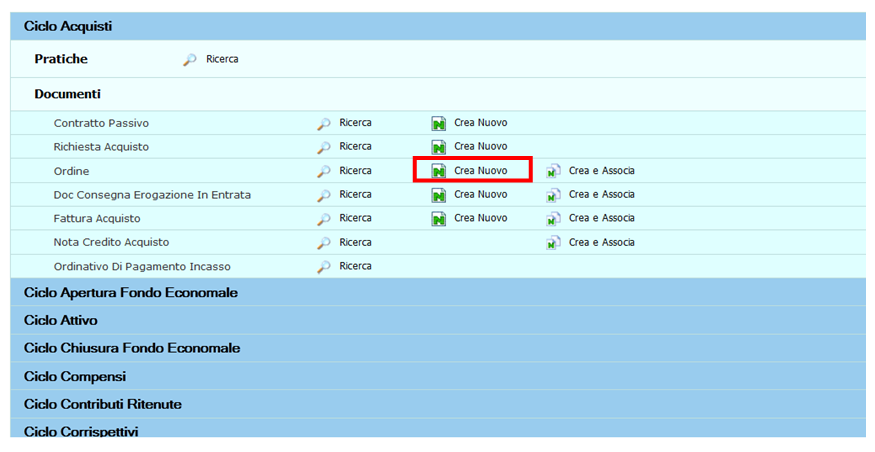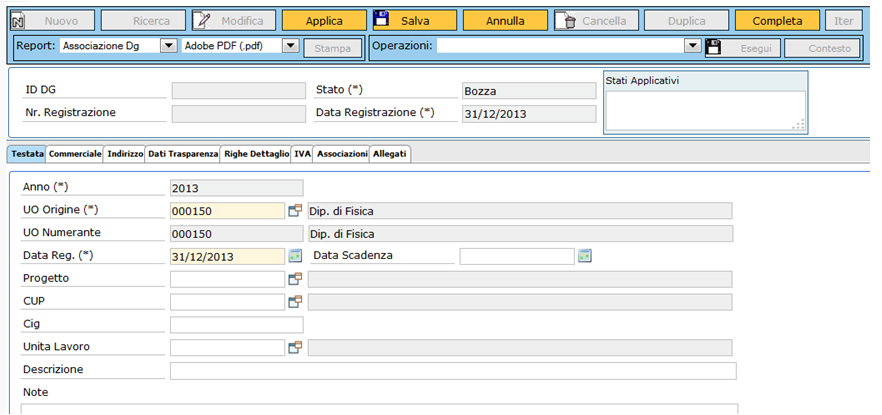E’ il documento gestionale che attribuisce all’operazione rile vanza giuridica. Può essere successore di un altro documento gestionale (esempio un contratto passivo) e predecessore di un documento erogazione in entrata o di una fattura.
Ricerca
...
L'utente può ricercare all'interno del sistema un Ordine precedentemente compilato. Cliccare sul bottone [Ricerca], come mostrato in figura A.
FIGURA A
...
1
Per i dettagli dell’operazione di ricerca di un documento gestionale vedere il paragrafo dedicato nell’appendice.
Nuovo Documento
...
Per accedere alla creazione di un nuovo ordine cliccare sulla scritta Crea Nuovo posta a destra del tipo DG
...
FIGURA 1
...
Si apre la finestra "Scelta contesto": inserire i dati nei campi obbligatori, indicati con un asterisco rosso:
...
Dopo aver scelto l'Unità cliccare [OK] per continuare.
I campi posti nel riquadro superiore di ciascuna scheda sono comuni a tutte le schede
...
FIGURA 2
Descrizione dei campi delle figura 2
...
| ID_DG | Assegnato dal sistema dopo il completamento del DG |
| Nr registrazione | Progressivo assegnato dal sistema al salvataggio del DG, quando il documento assume stato “Completo”. Presenta una numerazione alternativa del documento (specifica per ogni tipo di DG), secondo una logica selezionata in fase di configurazione, diversa dall’identificativo numerico progressivo assegnato dal sistema a tutti i DG. |
| Stato | È lo stato corrente del documento rispetto alla sua macchina a stati predefinita valida per tutti i tipi di DG. Può assumere gli stati: BOZZA, COMPLETO, ANNULLATO. È un Attributo obbligatorio, assegnato dal sistema. All’atto della compilazione di un nuovo DG, il sistema assegna la lettera B (bozza); dopo aver completato e salvato il DG, il Attributo presenterà la lettera C (completo). |
| Data registrazione | Campo obbligatorio. Rappresenta la Data in cui si registra il documento, viene proposta la data del giorno ma è possibile modificarla intervenendo nella scheda testata. |
Il sistema propone le schede sovrapposte Testata, Commerciale, Indirizzo, Righe Dettaglio, IVA, Associazioni, Allegati ognuna con una serie di attributi.
La prima etichetta Testata, si apre di default, come si vede in figura 3
SCHEDA TESTATA
...
...
FIGURA 3
...
Descrizione dei campi dell'etichetta Testata, figura 3
| Anno | Anno di riferimento del DG ed è derivato dal contesto |
| Uo origine | E' l'Unità Organizzativa che origina il DG, derivata dal contesto. Modificabile solo con Uo figlie. |
| Uo numerante | E' l'Unità Organizzativa che determina il numero dio registrazione del documento. Attributo assegnato dal sistema. |
| Data registrazione | Si tratta di un campo obbligatorio. Il sistema propone la data del giorno ma è possibile modificarla. |
| Data scadenza | Attributo obbligatorio, inserita dall'utente. |
| Progetto | Progetto a cui si riferisce il documento. Attributo non obbligatorio selezionabile da un elenco dei progetti catalogati nell’anagrafica progetti, filtrato in base all’UO corrente del documento. |
| CUP | Codice Unico di Progetto a cui si riferisce il progetto, che caratterizza in maniera univoca ogni progetto di investimento pubblico. È un codice cumulativo che raggruppa più progetti di investimento pubblico. Tale attributo compare sia in testata che in dettaglio ed è un’informazione sempre derivata dal progetto. Non è mai modificabile dall’utente. |
| Unità di lavoro | Rappresenta un ulteriore dettaglio (Workpackage) relativo al progetto selezionato. L’elenco delle unità di lavoro, da cui selezionare quella relativa al progetto, deve essere filtrato sul progetto già selezionato. Non si può selezionare un’unità di lavoro se non è stato prima selezionato un progetto. |
| Descrizione | Attributo non obbligatorio. Descrizione del documento. |
| Note | Attributo non obbligatorio. Note estese associate al documento. |
...
Dopo aver compilato la prima scheda, l'utente deve compilare la scheda Commerciale (figura 4) per visualizzare tutti i campi relativi alle informazioni di tipo commerciale
SCHEDA COMMERCIALE
...
FIGURA 4
Descrizione dei campi della scheda Commerciale
...